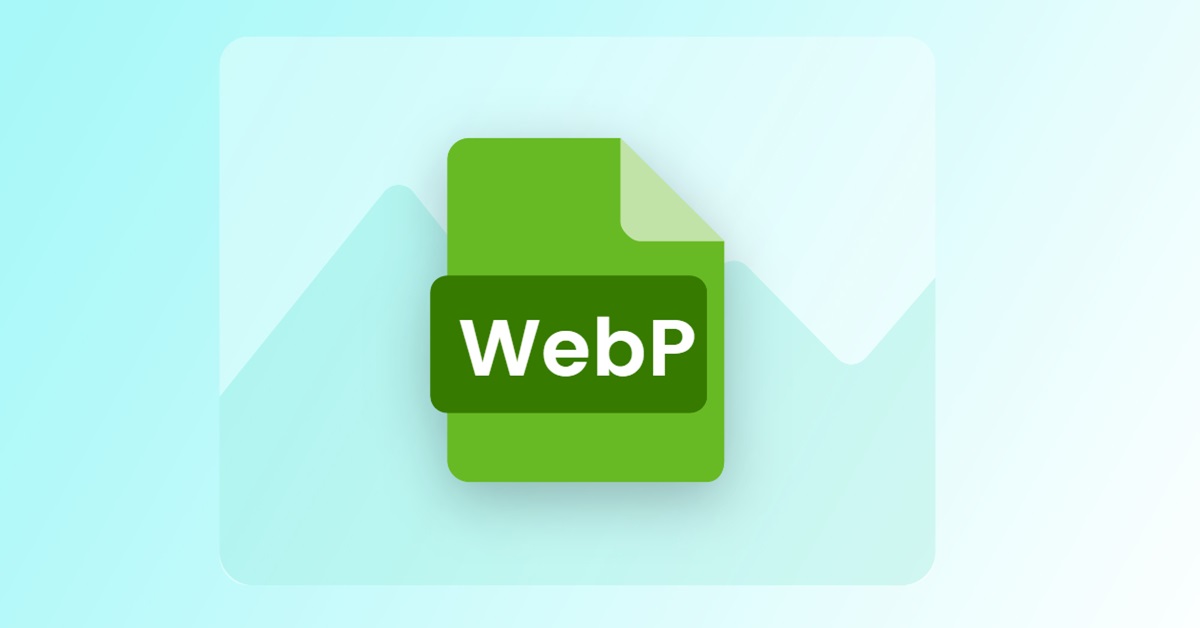Chuyển đổi từ WEBP to JPG là một chủ đề quan trọng trong lĩnh vực xử lý hình ảnh. WEBP là một định dạng ảnh hiện đại do Google phát triển. Định dạng ảnh này nổi bật với khả năng nén ảnh hiệu quả mà không làm giảm chất lượng. Tuy nhiên, không phải tất cả các thiết bị và phần mềm đều hỗ trợ định dạng này. Do đó, việc chuyển đổi sang JPG trở nên cần thiết. Lý do là vì JPG là định dạng phổ biến và người dùng dễ dàng xem ảnh hơn.
Trong bài viết này, chúng ta sẽ khám phá các phương pháp và công cụ khác nhau để thực hiện việc chuyển đổi này một cách dễ dàng và hiệu quả.
Định dạng WEBP là gì?
WEBP là một định dạng ảnh hiện đại do Google phát triển. Mục tiêu của nó là tối ưu hóa việc nén ảnh mà không làm giảm chất lượng. Được giới thiệu vào năm 2010, WEBP nhanh chóng trở nên phổ biến. Các nhà phát triển web và nền tảng trực tuyến ưa chuộng nó vì khả năng giảm kích thước tệp mà vẫn giữ được độ rõ nét.
WEBP hỗ trợ cả nén mất dữ liệu (lossy) và nén không mất dữ liệu (lossless). Với nén mất dữ liệu, WEBP có thể giảm kích thước tệp lên đến 34% so với JPEG. Chất lượng ảnh vẫn tương đương. Nén không mất dữ liệu của WEBP giảm kích thước tệp khoảng 26% so với PNG. Điều này giúp trang web tải nhanh hơn và tiết kiệm băng thông, trải nghiệm người dùng cũng được cải thiện.
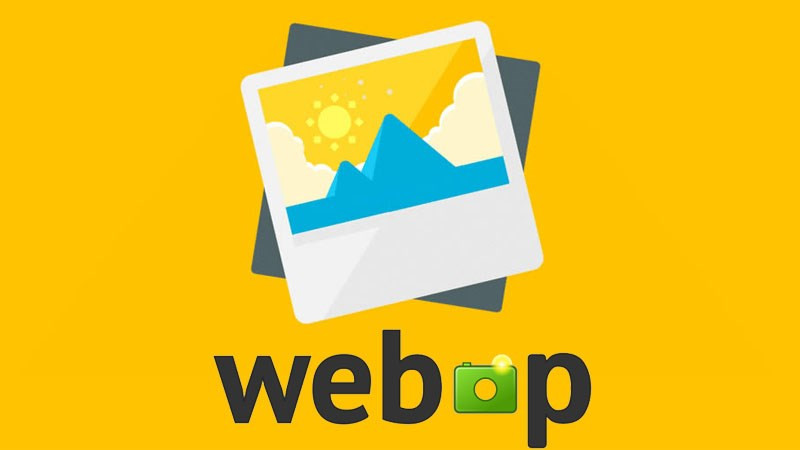
Tuy nhiên, không phải tất cả trình duyệt và phần mềm đều hỗ trợ WEBP. Do đó, cần chuyển đổi từ WEBP to JPG hay các định dạng dễ tiếp cận khác như PNG, PDF. Đây là những định dạng phổ biến và được hỗ trợ rộng rãi. Đồng thời, những định dạng này được sử dụng trên nhiều thiết bị và nền tảng khác nhau.
Có nhiều công cụ trực tuyến và phần mềm chỉnh sửa ảnh hỗ trợ việc này. Các công cụ này không chỉ chuyển đổi định dạng mà còn cho phép điều chỉnh chất lượng và kích thước ảnh. Nhờ đó, bạn có thể tận dụng ưu điểm của cả hai định dạng. Hình ảnh của bạn sẽ đạt chất lượng tốt nhất và tương thích với mọi thiết bị.
Vì sao cần chuyển đổi định dạng WEBP to JPG, PNG, PDF?
Việc chuyển đổi định dạng có thể trở nên cần thiết trong nhiều tình huống khác nhau. Đó có thể là do nhu cầu tương thích với các phần mềm hoặc thiết bị không hỗ trợ định dạng WEBP. Hoặc đó có thể do yêu cầu chất lượng hình ảnh cao hơn hoặc dễ chỉnh sửa hơn. Hãy cùng khám phá nguyên do vì sao cần huyển đổi định dạng WEBP.
Chuyển đổi Webp to JPG để tương thích
Tương thích là một lý do quan trọng khi chuyển đổi định dạng hình ảnh. Định dạng WEBP hiện chưa được hỗ trợ đầy đủ trên mọi trình duyệt. Một số trình duyệt cũ có thể không hiển thị hình ảnh WEBP đúng cách. Nhiều phần mềm xử lý ảnh và thiết bị kỹ thuật số cũng chưa tương thích tốt với định dạng này. Ngoài ra, nhiều thiết bị kỹ thuật số, đặc biệt là những thiết bị cũ hoặc không được cập nhật phần mềm thường xuyên cũng không thể đọc được Webp. Điều này gây khó khăn khi sử dụng hình ảnh ở định dạng này.
Ngược lại, các định dạng JPG, PNG và PDF được hỗ trợ rất rộng rãi. Chúng được hỗ trợ rộng rãi trên tất cả các nền tảng và thiết bị. Hầu hết các hệ điều hành như Windows, macOS, Android và iOS đều tương thích với những định dạng này. Các thiết bị từ máy tính, điện thoại đến máy in đều dễ dàng mở và xem được. Các phần mềm chỉnh sửa ảnh và công cụ văn phòng cũng hỗ trợ tốt các định dạng này.
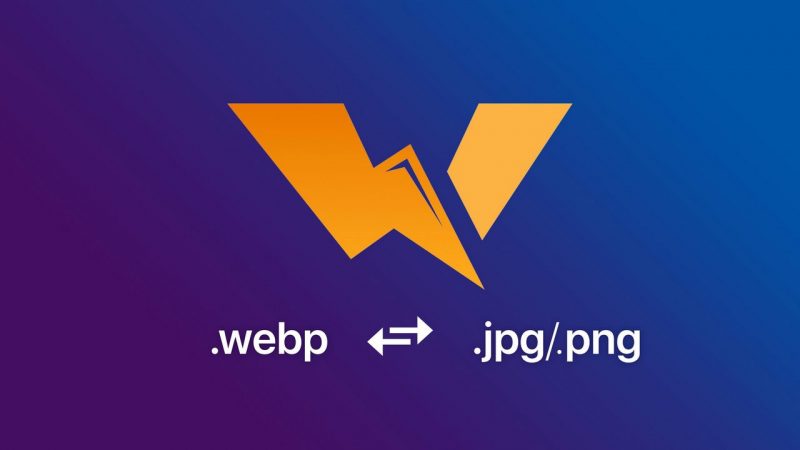
Chuyển đổi sang định dạng phổ biến giúp đảm bảo hình ảnh hiển thị đúng cách. Bạn không cần cài đặt phần mềm bổ sung để mở hoặc chỉnh sửa ảnh. Điều này giúp bạn sử dụng hình ảnh thuận tiện hơn trên nhiều nền tảng và thiết bị khác nhau.
Chuyển đổi WEBP to JPG để chia sẻ
Khi bạn muốn chia sẻ hình ảnh với người khác, việc chọn định dạng phù hợp là rất quan trọng. Định dạng JPG và PNG thường được ưa chuộng hơn so với WEBP vì nhiều lý do. Trước hết, JPG và PNG là những định dạng phổ biến và được hỗ trợ rộng rãi. Hầu hết các thiết bị và nền tảng đều hỗ trợ hai định dạng này. Người nhận có thể dễ dàng mở và xem hình ảnh mà không gặp khó khăn. Điều này đặc biệt hữu ích khi bạn chia sẻ hình ảnh với những người không rành về công nghệ vì không muốn mất thời gian cài đặt thêm phần mềm.
JPG và PNG cũng có những ưu điểm riêng. JPG là định dạng lý tưởng cho các bức ảnh chụp và hình ảnh có nhiều màu sắc. Nó nén tệp hiệu quả mà vẫn giữ được chất lượng hình ảnh tốt. PNG là lựa chọn tuyệt vời cho các hình ảnh đồ họa, biểu đồ, và hình ảnh cần nền trong suốt. Nó hỗ trợ nén không mất dữ liệu. Sử dụng JPG và PNG giúp đảm bảo rằng hình ảnh của bạn sẽ được hiển thị đúng cách trên mọi thiết bị và nền tảng. Điều này giúp người nhận dễ dàng xem ảnh. Nó cũng tạo ra trải nghiệm chia sẻ mượt mà và thuận tiện hơn.

Bạn không cần lo lắng về việc người nhận không thể mở hoặc xem hình ảnh do thiếu hỗ trợ định dạng. Quá trình chia sẻ trở nên đơn giản và hiệu quả hơn.
Chuyển đổi WEBP to JPG, PNG để in ấn
In ấn là một trong những lý do phổ biến để chuyển đổi từ định dạng WEBP. PDF được xem là tiêu chuẩn trong ngành in ấn. Nó có khả năng giữ nguyên vẹn tất cả các chi tiết của hình ảnh và văn bản. Từ độ phân giải, màu sắc cho đến kích thước, mọi yếu tố đều được duy trì chính xác. Khác với các định dạng khác có thể làm giảm chất lượng khi in, PDF đảm bảo chất lượng cao nhất. Hình ảnh sẽ được in ra sắc nét như khi hiển thị trên màn hình. Khi chuyển từ WEBP sang PDF, bạn không chỉ dễ dàng in ấn mà còn thuận tiện lưu trữ và chia sẻ.

PDF là định dạng phổ biến, được hầu hết các dịch vụ in ấn hỗ trợ. Từ máy in cá nhân đến các máy in công nghiệp, tất cả đều chấp nhận định dạng này. PDF còn cho phép tích hợp nhiều loại nội dung khác nhau trong một tài liệu. Điều này giúp mọi yếu tố từ hình ảnh đến văn bản đều được duy trì đầy đủ. Việc chuyển đổi sang PDF giúp tránh giảm chất lượng khi in. PDF bảo toàn các chi tiết đồ họa, phông chữ và bố cục. Nhờ đó, hình ảnh và tài liệu sẽ được in ra đúng như mong muốn, không bị biến dạng hay mất chi tiết.
Chuyển đổi WEBP to JPG để lưu trữ
JPG, PNG và PDF đều là những lựa chọn phổ biến cho mục đích lưu ảnh. Định dạng JPG được ưa chuộng nhờ khả năng nén tốt. Nó giúp giảm kích thước tệp nhưng vẫn giữ được chất lượng hình ảnh khá cao. Đây là lựa chọn phù hợp khi bạn cần lưu trữ ảnh có nhiều màu sắc hoặc chi tiết. Đặc biệt, nếu bạn cần tiết kiệm dung lượng, JPG là giải pháp lý tưởng.
Trong khi đó, PNG lại rất thích hợp cho hình ảnh cần giữ nguyên chất lượng. Định dạng này không làm mất đi độ sắc nét sau khi lưu trữ. PNG còn hỗ trợ hình ảnh có độ trong suốt, rất hữu ích cho các biểu đồ hoặc đồ họa kỹ thuật số. Mặc dù tệp PNG thường lớn hơn JPG, nhưng chất lượng hình ảnh được bảo toàn tuyệt đối. Nếu bạn cần lưu trữ những hình ảnh quan trọng và không muốn mất chi tiết, PNG là lựa chọn tốt.
Đối với PDF, đây là định dạng hoàn hảo cho việc lưu trữ kết hợp giữa hình ảnh và văn bản. PDF cho phép tích hợp nhiều loại nội dung vào một tệp duy nhất. Điều này giúp bạn dễ dàng quản lý và tổ chức tài liệu. PDF không chỉ lưu hình ảnh mà còn giữ nguyên bố cục và các yếu tố đồ họa. Đây là giải pháp hiệu quả khi bạn cần lưu trữ tài liệu hoàn chỉnh mà không lo mất chất lượng hay thay đổi bố cục khi mở trên các thiết bị khác.
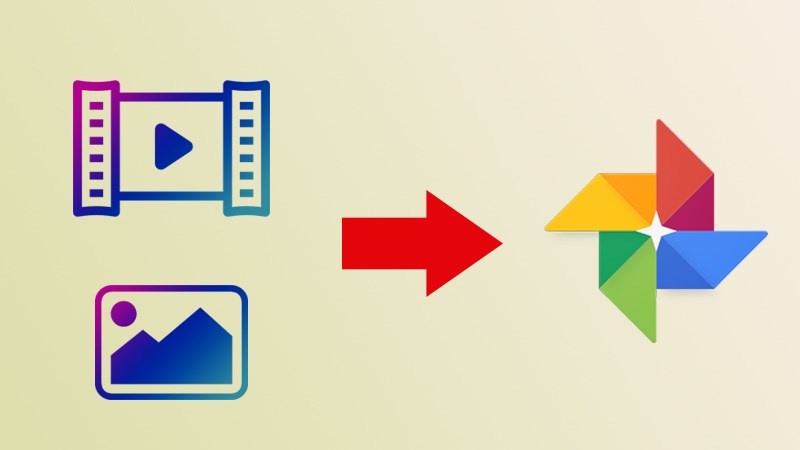
Sử dụng định dạng JPG, PNG và PDF giúp bạn lưu trữ dữ liệu một cách hợp lý. Bạn có thể phân loại tệp theo mục đích sử dụng.
Chuyển đổi WEBP to JPG để chỉnh sửa
Một số phần mềm chỉnh sửa ảnh không hỗ trợ định dạng WEBP, gây khó khăn khi bạn cần chỉnh sửa hình ảnh. Để khắc phục, bạn nên chuyển đổi ảnh từ WEBP sang JPG hoặc PNG. Khi chuyển đổi sang JPG hoặc PNG, bạn có thể dễ dàng mở và chỉnh sửa ảnh. Các công cụ chỉnh sửa phổ biến như Photoshop, GIMP, hoặc Paint.NET đều hỗ trợ hai định dạng này.
Những phần mềm này cung cấp nhiều tính năng mạnh mẽ và linh hoạt. Bạn có thể thực hiện các thao tác chỉnh sửa từ cơ bản đến nâng cao. Điều chỉnh độ sáng, độ tương phản, cắt, ghép, thêm hiệu ứng, và nhiều thao tác khác đều trở nên dễ dàng mà không gặp bất kỳ trở ngại nào về định dạng tệp.
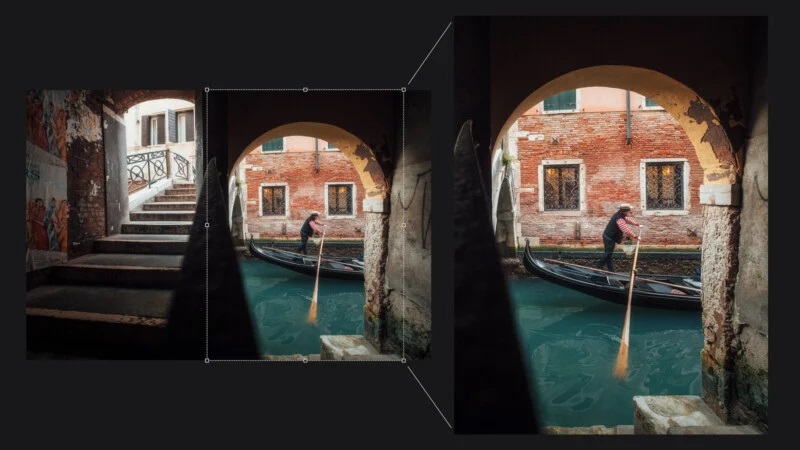
Chuyển đổi định dạng ảnh mở ra cơ hội tiếp cận với nhiều công cụ chỉnh sửa hơn. Bạn có thể sử dụng từ các phần mềm chuyên nghiệp đến các ứng dụng chỉnh sửa đơn giản. Bạn có thể thực hiện các thao tác chỉnh sửa đa dạng như thay đổi kích thước, điều chỉnh màu sắc, hoặc áp dụng các hiệu ứng đặc biệt, tùy thuộc vào các công cụ mà bạn chọn sử dụng.
Hơn nữa, nó còn mang lại sự linh hoạt và tiện lợi trong việc xử lý và chia sẻ hình ảnh. Vì thế, bạn có thể tận dụng tối đa các tính năng chỉnh sửa. Từ đó, hình ảnh luôn được đảm bảo đạt chất lượng tốt nhất và dễ dàng chia sẻ.
Cách mở và chuyển đổi file Webp to JPG, PNG, PDF
Và sau đây là một số cách đơn giản nhất để bạn chuyển định dạng Webp sang các định dạng khác.
Sử dụng công cụ trực tuyến
Có nhiều trang web cung cấp dịch vụ chuyển đổi định dạng ảnh trực tuyến miễn phí. Chúng giúp bạn chuyển đổi ảnh từ định dạng WEBP to JPG, PNG, hoặc các định dạng khác chỉ trong vài bước đơn giản. Dưới đây là hướng dẫn chi tiết về cách sử dụng một số trang web phổ biến:
- Đầu tiên, tìm một trang web cung cấp dịch vụ chuyển đổi ảnh trực tuyến. Một số trang web phổ biến bao gồm CloudConvert, Zamzar và Online Convert.
- Bạn sẽ thấy nút hoặc liên kết có chữ “Upload” hoặc “Choose File”. Nhấp vào nút này để mở hộp thoại chọn tệp từ máy tính của bạn. Tìm và chọn tệp ảnh WEBP bạn muốn chuyển đổi, sau đó nhấp vào “Open” để tải tệp lên trang web.
- Sau khi tải tệp lên, trang web sẽ yêu cầu bạn chọn định dạng đích. Chọn định dạng bạn muốn từ danh sách các tùy chọn.
- Điều chỉnh ảnh theo nhu cầu. Ví dụ, bạn có thể chọn mức chất lượng cho ảnh JPG hoặc thiết lập độ phân giải cho ảnh PNG. Chọn nút “Convert” hoặc “Start Conversion” để khởi động quá trình chuyển đổi. Công cụ trực tuyến sẽ xử lý tệp của bạn và chuyển đổi sang định dạng mới.
- Khi quá trình chuyển đổi hoàn tất, bạn nhấp vào liên kết hoặc nút “Download” để tải tệp về máy tính của bạn.
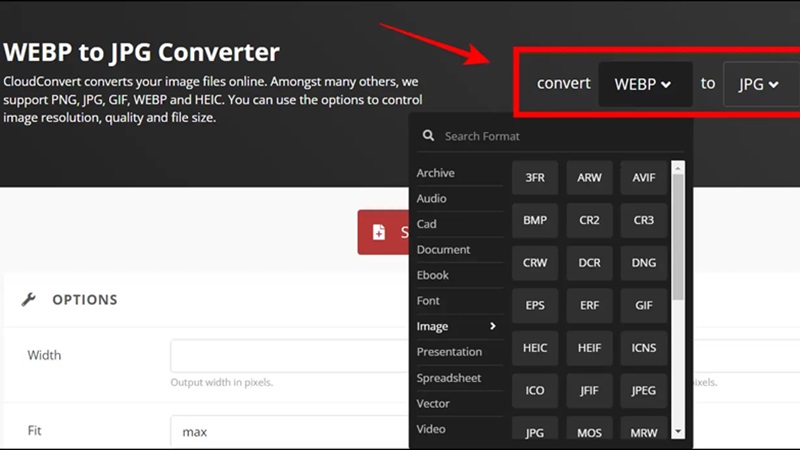
Sử dụng công cụ trực tuyến để chuyển đổi định dạng ảnh mang lại sự tiện lợi và nhanh chóng. Bạn có thể dễ dàng thực hiện chuyển đổi từ bất kỳ thiết bị nào có kết nối internet mà không cần cài đặt phần mềm đặc biệt.
Sử dụng phần mềm chỉnh sửa ảnh
Các phần mềm chỉnh sửa ảnh như Adobe Photoshop, GIMP và Paint.NET đều hỗ trợ chuyển đổi định dạng ảnh từ WEBP to JPG, PNG hoặc PDF. Quá trình chuyển đổi này cho phép hỗ trợ nhiều khía cạnh trong lưu trữ và sử dụng hình ảnh. Quy trình này khá đơn giản và dễ thực hiện.
Đầu tiên, bạn cần mở phần mềm chỉnh sửa ảnh mà bạn chọn. Nếu bạn sử dụng Adobe Photoshop, mở ứng dụng và chọn “File” từ thanh menu chính. Tiếp theo, chọn “Open” để mở ảnh WEBP mà bạn muốn chuyển đổi. Tương tự, trong GIMP, bạn mở phần mềm và chọn “File”, sau đó chọn “Open” để mở ảnh WEBP. Ngoài ra, Paint.NET cũng có quy trình tương tự. Bạn mở phần mềm và chọn “File” và “Open” để mở tệp WEBP.
Khi ảnh đã được mở trong phần mềm chỉnh sửa, bạn có thể thực hiện việc chuyển đổi định dạng. Sau khi mở ảnh, bạn chọn “File” từ thanh menu, sau đó chọn “Save As” hoặc “Export”. Bạn chọn định dạng đích mà bạn muốn lưu như JPG, PNG hoặc PDF. Bạn nhấn “Save” để hoàn tất quá trình chuyển đổi.
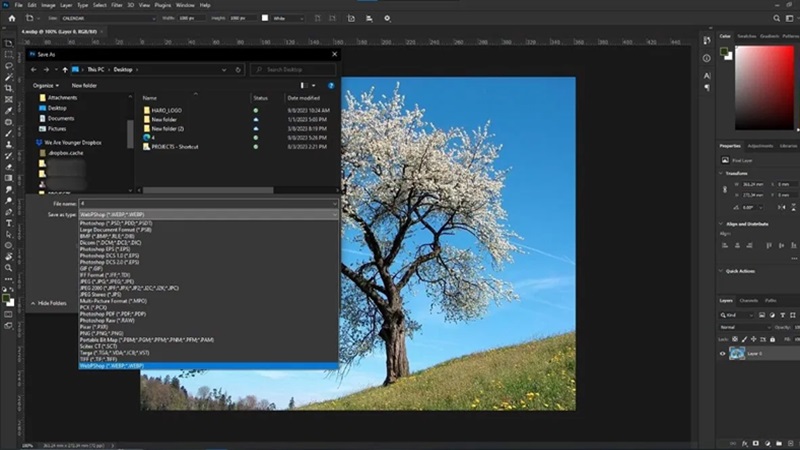
Quá trình chuyển đổi này không chỉ giúp bạn thay đổi định dạng của ảnh. Nó còn cho phép bạn điều chỉnh các thiết lập lưu trữ khác như chất lượng hình ảnh, kích thước tệp, và các tùy chọn nén, tùy thuộc vào phần mềm bạn đang sử dụng.
Sử dụng tiện ích Save image as Type
Sử dụng tiện ích trình duyệt là một cách thuận tiện để chuyển đổi định dạng ảnh ngay từ trình duyệt của bạn. Có nhiều tiện ích mở rộng cho các trình duyệt giúp bạn lưu ảnh WEBP dưới dạng JPG hoặc PNG. Những tiện ích này cung cấp phương pháp nhanh chóng để chuyển đổi mà không cần cài đặt phần mềm bổ sung. Một số tiện ích mở rộng phổ biến cho Chrome và Cốc Cốc bao gồm:
Tiện ích chuyển đổi ảnh WEBP: Tiện ích này giúp bạn chuyển đổi ảnh WEBP to JPG hoặc PNG ngay trong trình duyệt. Sau khi cài đặt, bạn chỉ cần nhấp chuột phải vào hình ảnh WEBP và chọn tùy chọn “Save as JPG” hoặc “Save as PNG”. Đây là cách đơn giản để thực hiện chuyển đổi mà không cần sử dụng phần mềm chỉnh sửa.
Chuyển đổi ảnh WEBP: Tiện ích này cung cấp một nút trên thanh công cụ của trình duyệt. Khi bạn nhấp vào nút, tiện ích sẽ tự động chuyển đổi hình ảnh WEBP hiện tại trên trang web thành định dạng JPG hoặc PNG. Bạn có thể tải xuống ảnh ngay lập tức, giúp tiết kiệm thời gian.
WEB Converter: Tiện ích này tích hợp trực tiếp vào trình duyệt. Bạn có thể kéo và thả hình ảnh WEBP vào cửa sổ tiện ích hoặc chọn ảnh từ trang web để chuyển đổi. Tiện ích hỗ trợ nhiều định dạng đầu ra và cho phép bạn tùy chỉnh các thiết lập chuyển đổi.
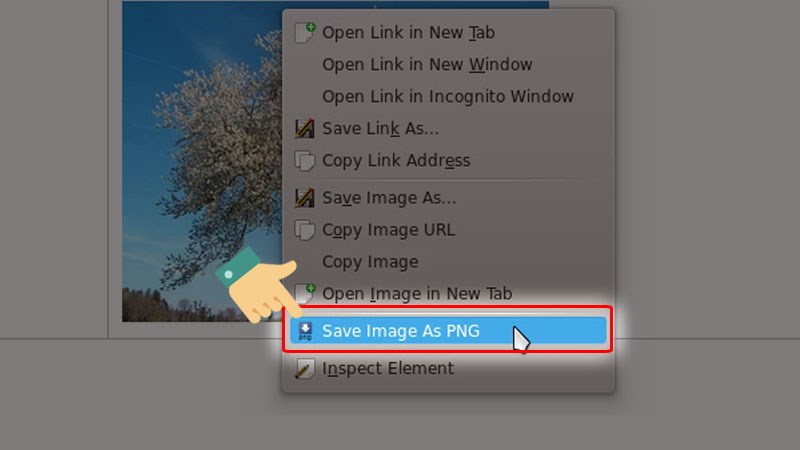
Các tiện ích này giúp bạn chuyển đổi định dạng ảnh dễ dàng. Bạn có thể xử lý và chia sẻ hình ảnh nhanh chóng ngay trong trình duyệt của mình.
Sử dụng trình duyệt không hỗ trợ định dạng WEBP
Một cách đơn giản để tải ảnh từ định dạng WEBP to JPG hoặc PNG là sử dụng các trình duyệt không hỗ trợ WEBP. Các trình duyệt như Firefox và Safari không hỗ trợ định dạng này mặc định. Sử dụng các trình duyệt không hỗ trợ WEBP giúp bạn dễ dàng tải ảnh về dưới dạng JPG hoặc PNG. Bạn không cần sử dụng thêm phần mềm hoặc công cụ chuyển đổi trực tuyến. Điều này đặc biệt hữu ích khi bạn cần tải nhiều ảnh. Bạn có thể làm theo các bước sau cho 2 trình duyệt Firefox và Safari.
Firefox
Mở Firefox và truy cập trang web chứa ảnh WEBP.
Nhấp chuột phải vào ảnh và chọn “Save Image As…”.
Trong hộp thoại lưu tệp, chọn định dạng JPG hoặc PNG. Chọn vị trí lưu tệp và nhấn “Save”.
Safari
Mở Safari và truy cập trang web chứa ảnh WEBP.
Nhấp chuột phải vào ảnh và chọn “Save Image As…”.
Trong hộp thoại lưu tệp, chọn định dạng JPG hoặc PNG. Chọn vị trí lưu tệp và nhấn “Save”.
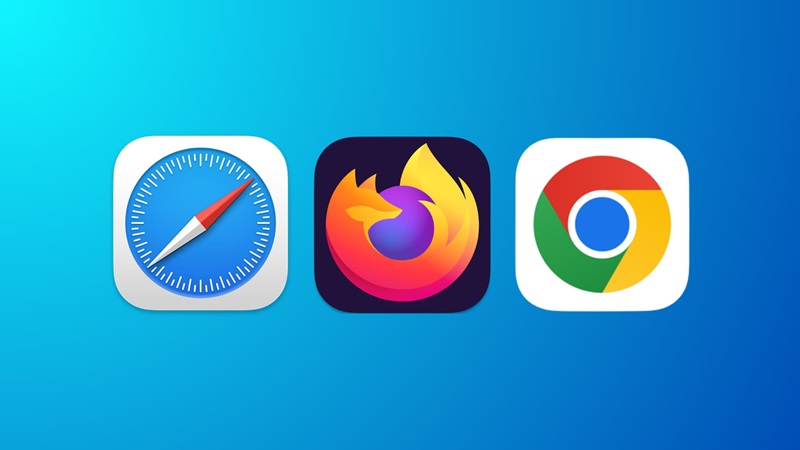
Kết luận
Chuyển đổi định dạng ảnh từ WEBP to JPG, PNG, hoặc PDF là một quá trình cần thiết và hữu ích trong nhiều tình huống. Hy vọng rằng những thông tin và hướng dẫn trong bài viết này sẽ giúp bạn hiểu rõ hơn về tầm quan trọng của việc chuyển đổi định dạng ảnh từ WEBP. Nếu bạn muốn khám phá thêm các thông tin thú vị khác về chỉnh sửa hình ảnh, hãy tham khảo các bài dưới đây nhé.
XEM THÊM